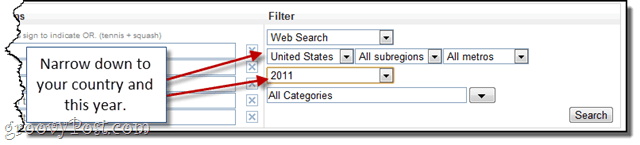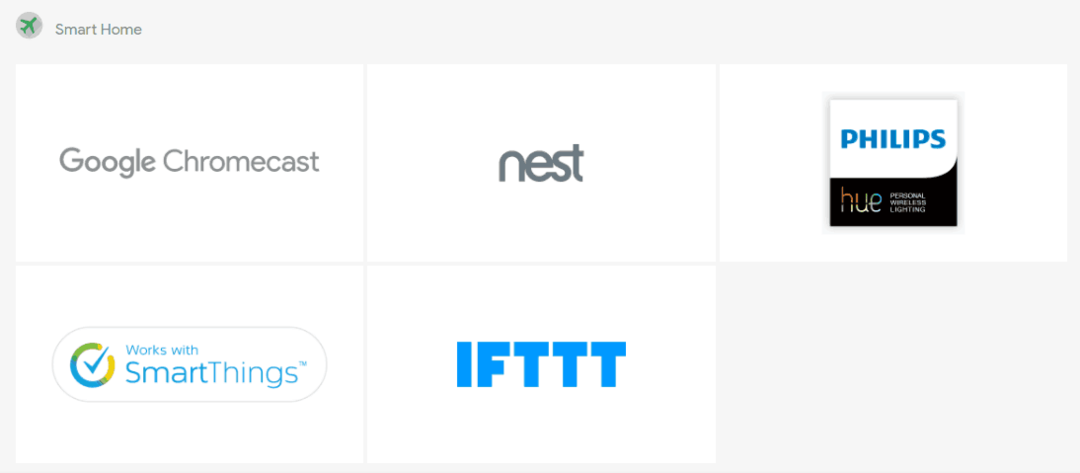Виндовс Таск Сцхедулер: покреће догађај када се Интернет повеже / прекине
Мицрософт виндовс 10 виндовс Виндовс 8 Виндовс 7 / / March 17, 2020
Последњи пут ажурирано

Постоје неке ствари које бисте можда желели да урадите сваки пут када се рачунар повеже на Интернет или када мрежа прекине; међутим, можда нисте увек ту да их радите.
Раније смо вам показали како да користите Виндовс Таск Сцхедулер да бисте имали свој рачунар аутоматски се пробудити или заспати у одређено време. Слично овом савету, можете да поставите Виндовс да извршава задатке када се догоди одређени догађај. Једна корисна употреба ове функције је покретање догађаја кад год се ваш рачунар повеже на Интернет или није повезан са Интернетом. Можете то користити за аутоматско слање е-поште, чување записника или обављање неког другог задатка када се угаси Интернет, а затим се поново укључи. Кључно је гледати два ИД-а догађаја НетворкПрофиле: 10000 (повезивање) и 10001 (прекинути везу). Ево како их користите:
Покрените Виндовс Таск Сцхедулер из свих програма -> Прибор -> Системски алати.
Кликните на Акција -> Креирај задатак…
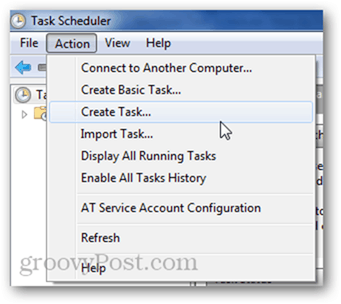
Дајте свом задатку име на картици Опћенито, а затим кликните Триггерс, а затим Нев.
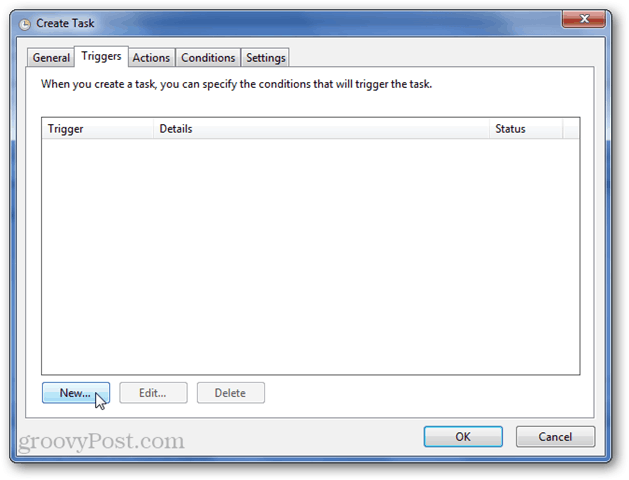
У менију Почните задатак изаберите „На догађају“. Затим изаберите:
Пријава: Мицрософт-Виндовс-НетворкПрофиле / Оперативни
Извор: НетворкПрофиле
ИД догађаја: 10000
ИД 10000 догађаја се бележи када се повежете на мрежу.
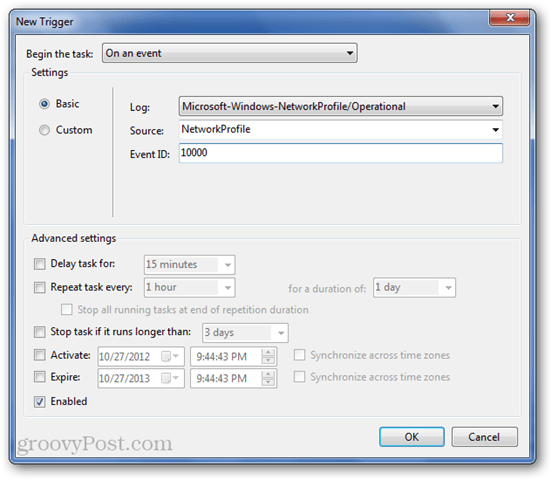
Притисните ОК.
Идите на картицу Услови. Овде ћете можда поништити ознаку „Покрени задатак само ако је рачунар наизменичном струјом“ (за преносне рачунаре). Можда ћете такође желети да одредите мрежу користећи мени „Старт само ако је доступна следећа мрежна веза:“. Ово може бити корисно ако задатак желите да покренете само ако сте на радној вези или ако га не желите да покрећете док сте на јавној мрежи или нешто слично.
Додајте неке акције на картицу „Радње“, а затим кликните „У реду“ да бисте довршили задатак.
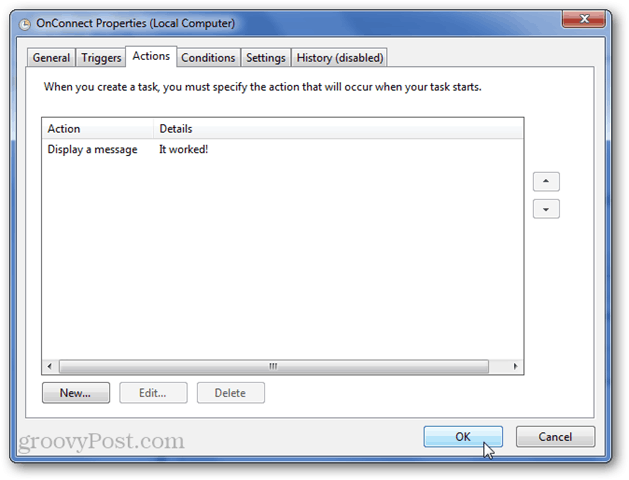
Тестирајте га искључивањем и поновним повезивањем интернета.
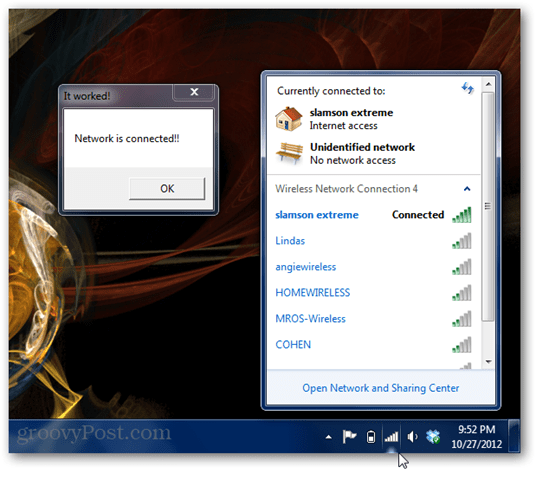
Успело је!
Да бисте креирали догађај који се покреће када је мрежа искључена, учините све исто, осим што користите 10001 за ИД догађаја.
Пријава: Мицрософт-Виндовс-НетворкПрофиле / Оперативни
Извор: НетворкПрофиле
ИД догађаја: 10001
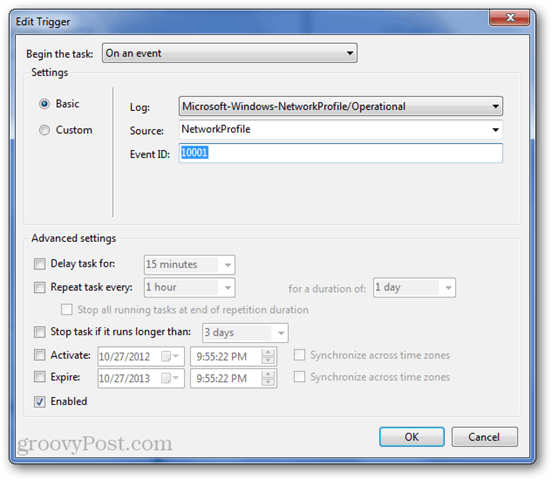
Такође ћете желети да се уверите да не постоје никакви услови за мрежну везу (пошто нећете бити повезани на Интернет када се то догоди).
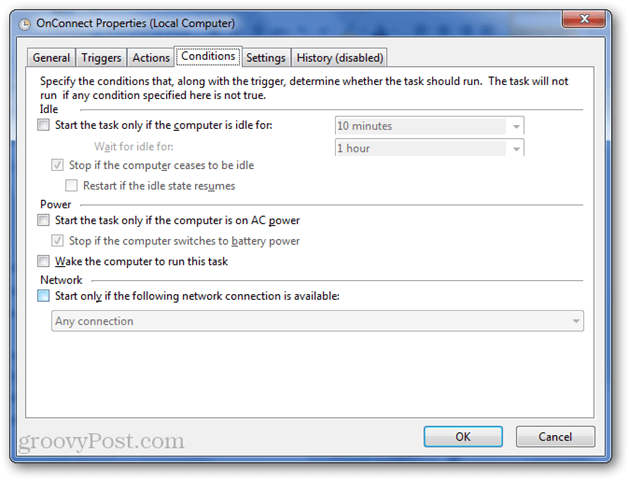
Тестирајте га искључењем мреже.
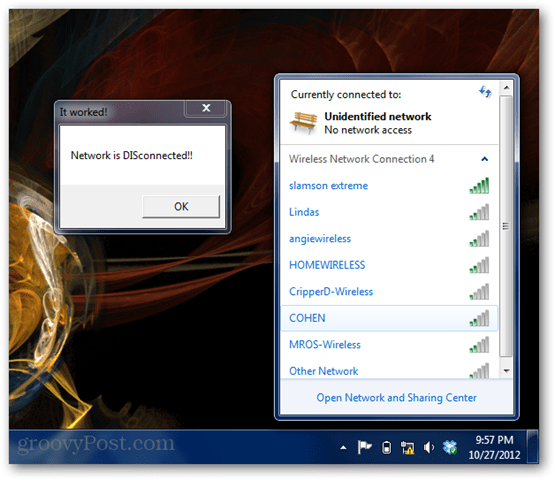
Очито је ово само пример онога што је могуће помоћу распореда задатака оперативног система Виндовс да бисте гледали догађаје и затим радили нешто занимљиво… Неке за добро… а неке за зло.